Excel : comment appliquer plusieurs filtres au tableau croisé dynamique à la fois
Par défaut, Excel ne vous permet d’appliquer qu’un seul filtre par champ dans un tableau croisé dynamique.
Cependant, nous pouvons modifier ce paramètre par défaut en utilisant le bouton Options du tableau croisé dynamique .
L’exemple suivant montre exactement comment procéder.
Exemple : appliquer plusieurs filtres au tableau croisé dynamique Excel
Supposons que nous ayons le tableau croisé dynamique suivant dans Excel qui montre les ventes totales de divers produits :
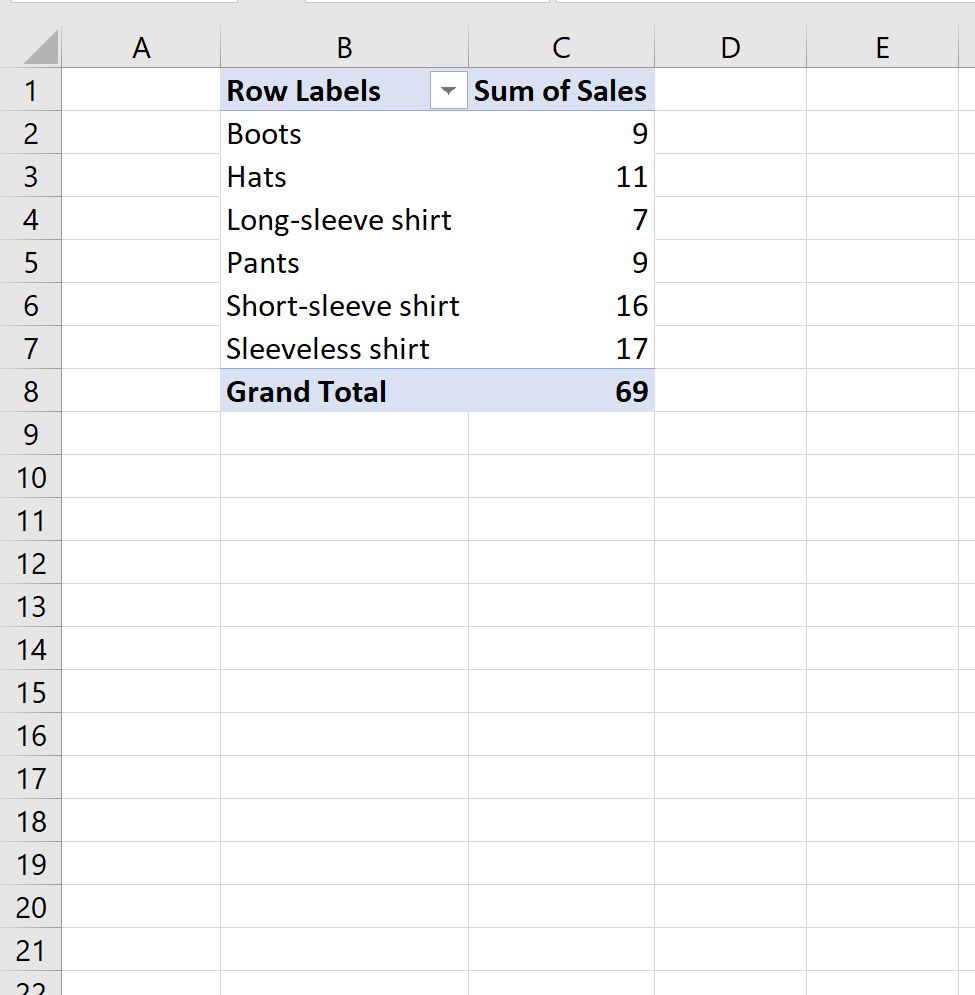
Supposons maintenant que nous cliquions sur la flèche déroulante à côté de Row Labels , puis sur Label Filters , puis sur Contains :
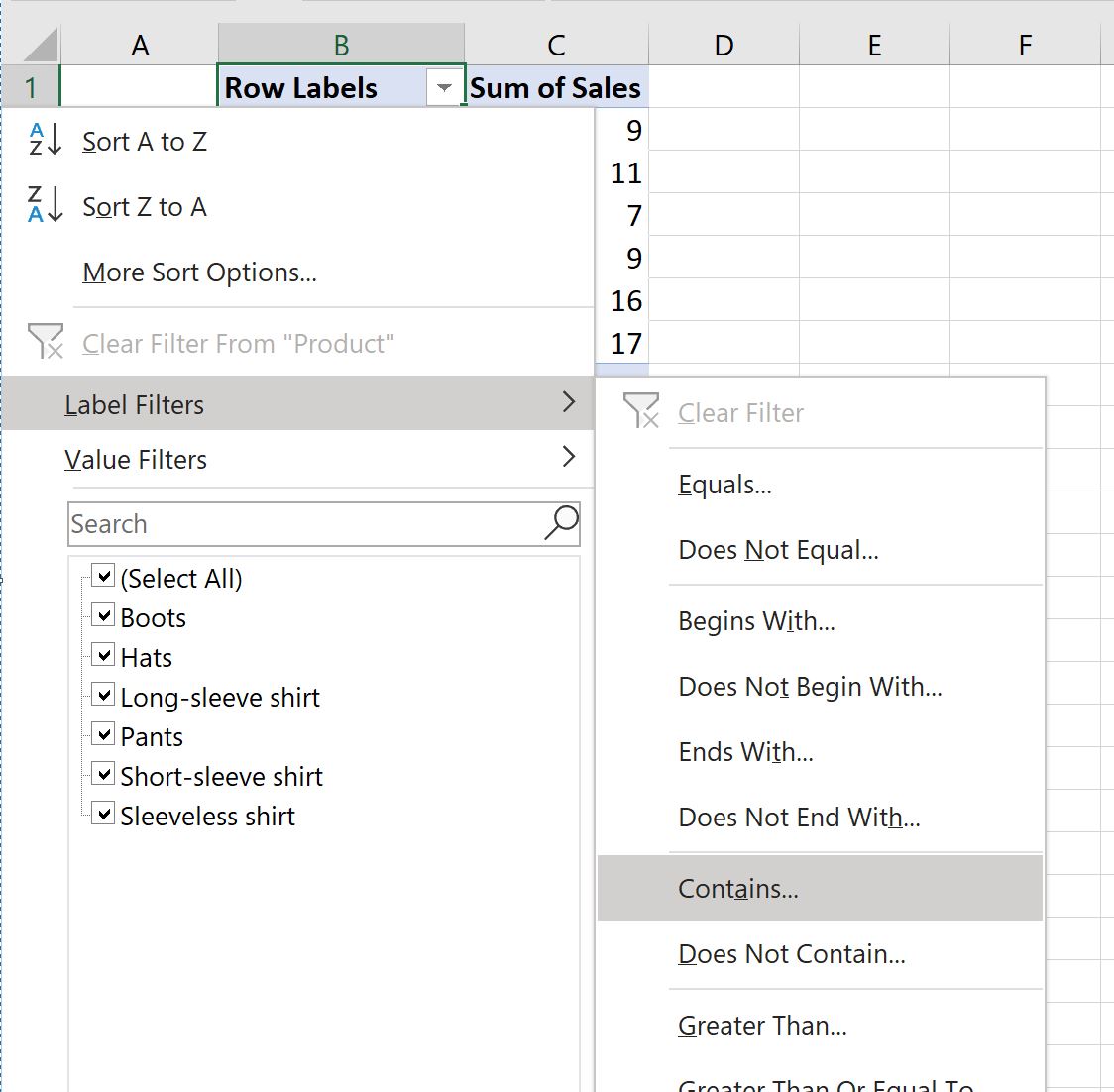
Et supposons que nous choisissions de filtrer les lignes contenant « chemise » dans l’étiquette de la ligne :
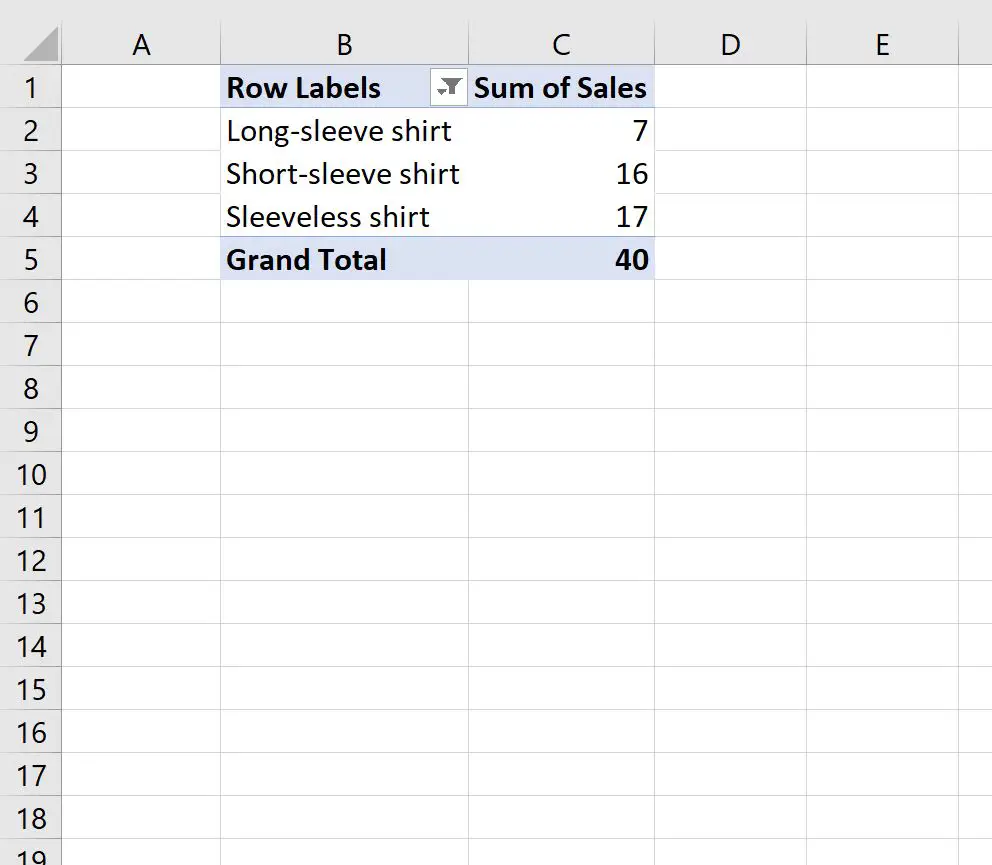
Supposons maintenant que nous souhaitions également filtrer les lignes où la somme des ventes est supérieure à 10.
Nous pouvons cliquer sur la flèche déroulante à côté de Row Labels , puis cliquer sur Value Filters , puis cliquer sur Greater Than :
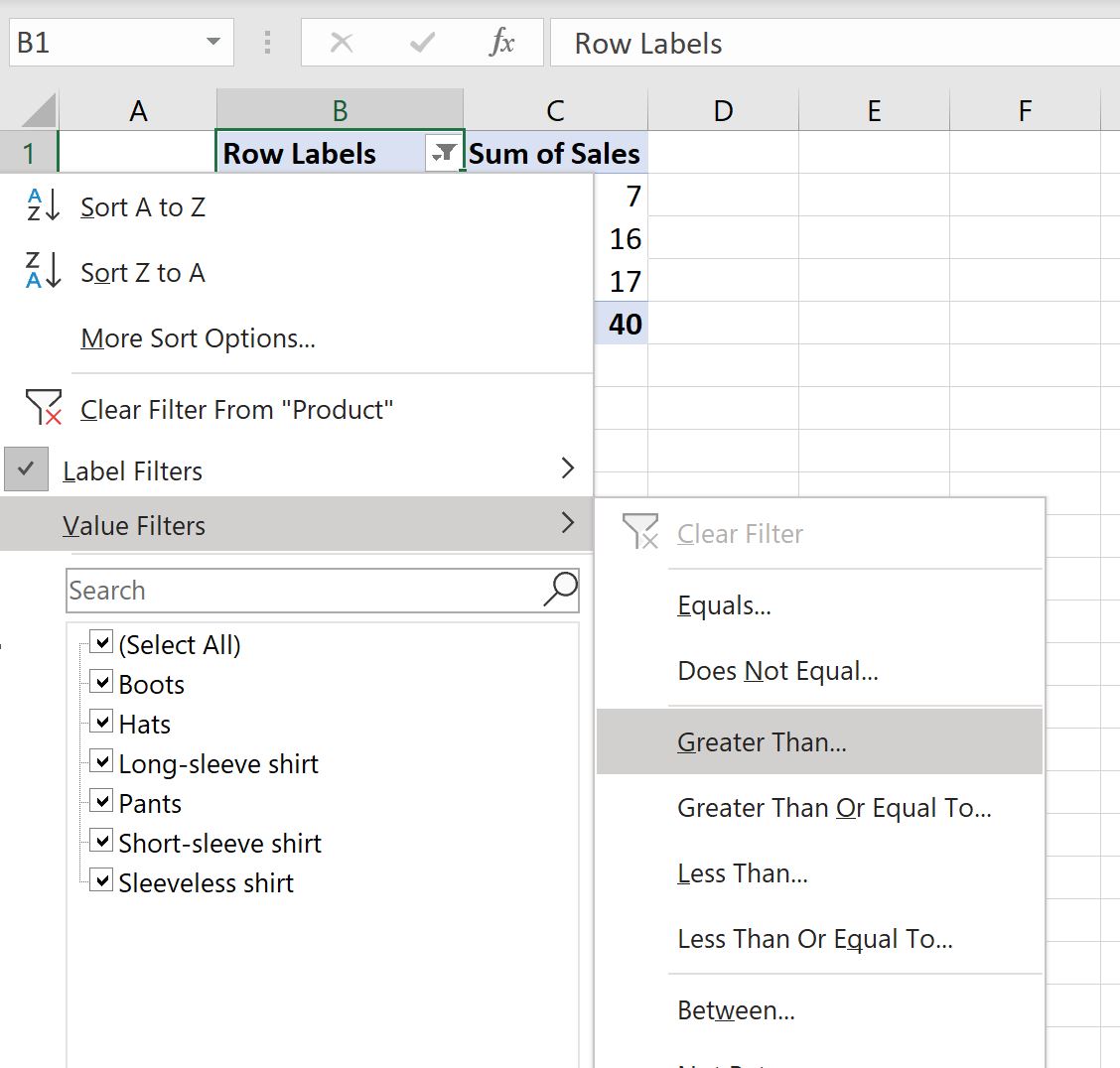
Nous pouvons ensuite filtrer les lignes où la somme des ventes est supérieure à 10 :
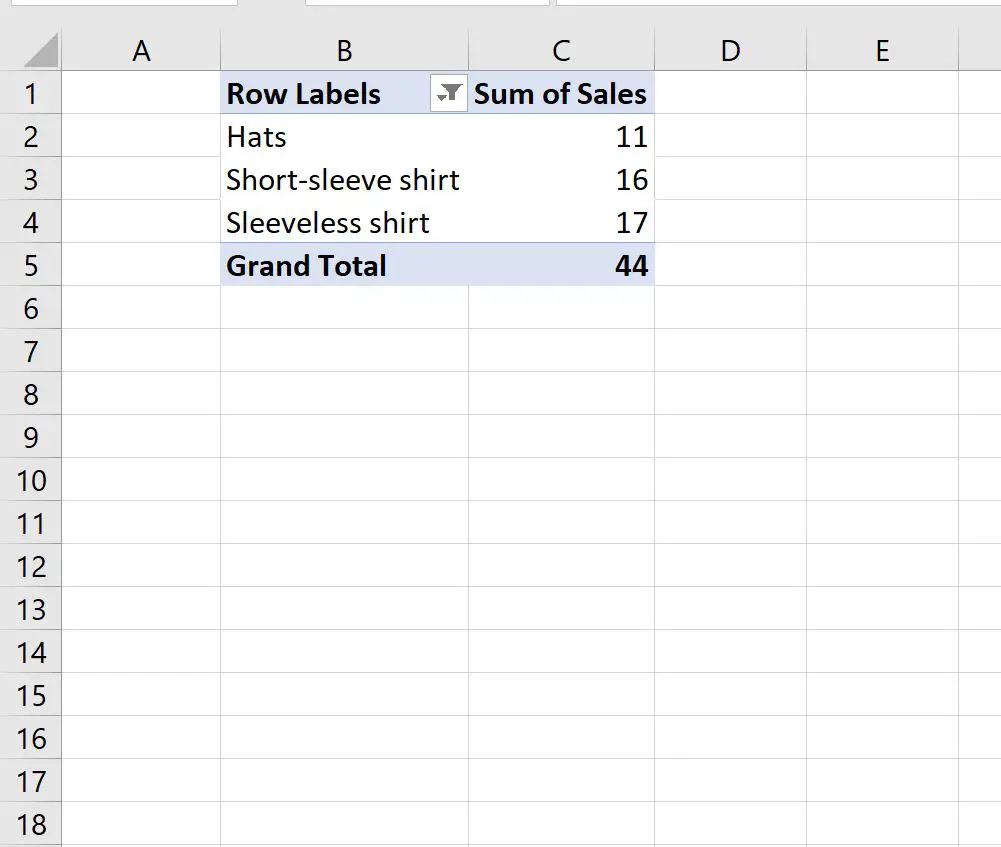
Notez cependant que le filtre d’étiquette précédent a été supprimé.
Par défaut, Excel n’autorise pas plusieurs filtres dans un champ d’un tableau croisé dynamique.
Pour changer cela, nous pouvons cliquer avec le bouton droit sur n’importe quelle cellule du tableau croisé dynamique, puis cliquer sur Options du tableau croisé dynamique :
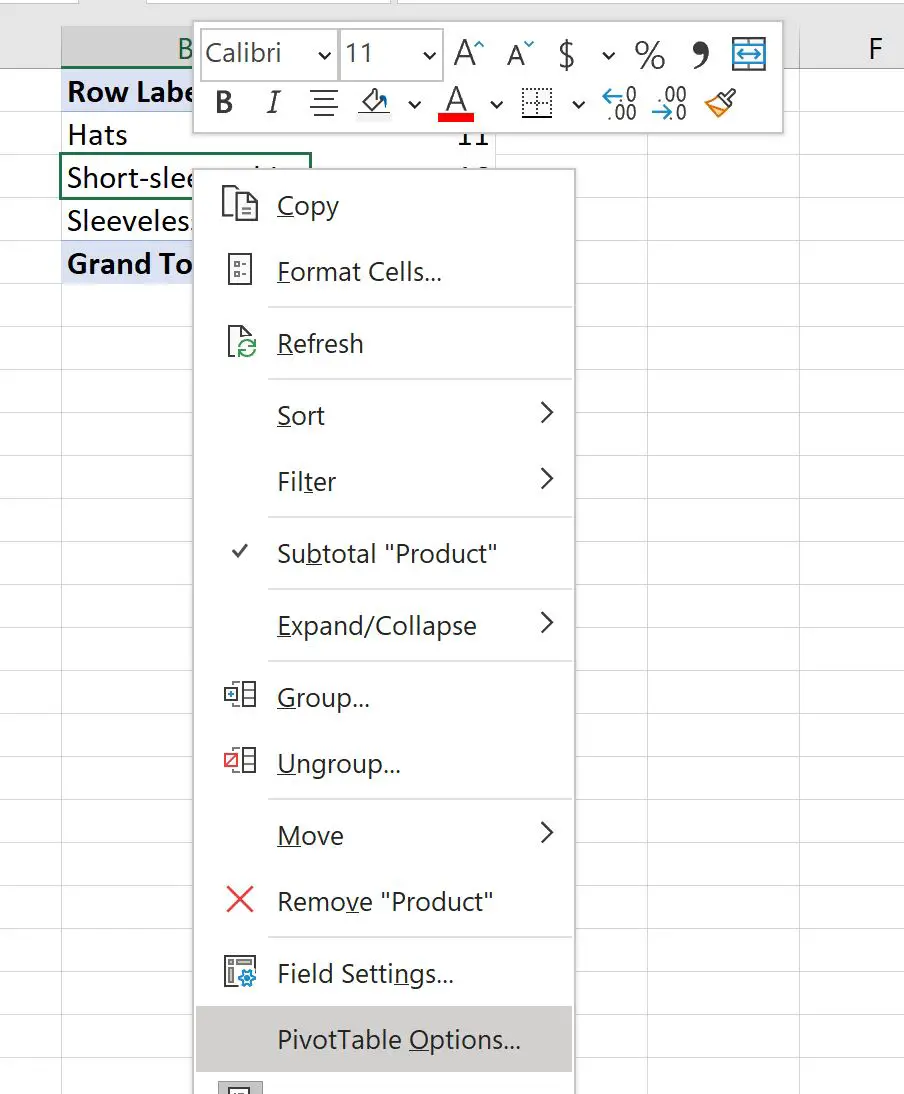
Dans la nouvelle fenêtre qui apparaît, cliquez sur l’onglet Totaux et filtres , puis cochez la case en regard de Autoriser plusieurs filtres par champ , puis cliquez sur OK :
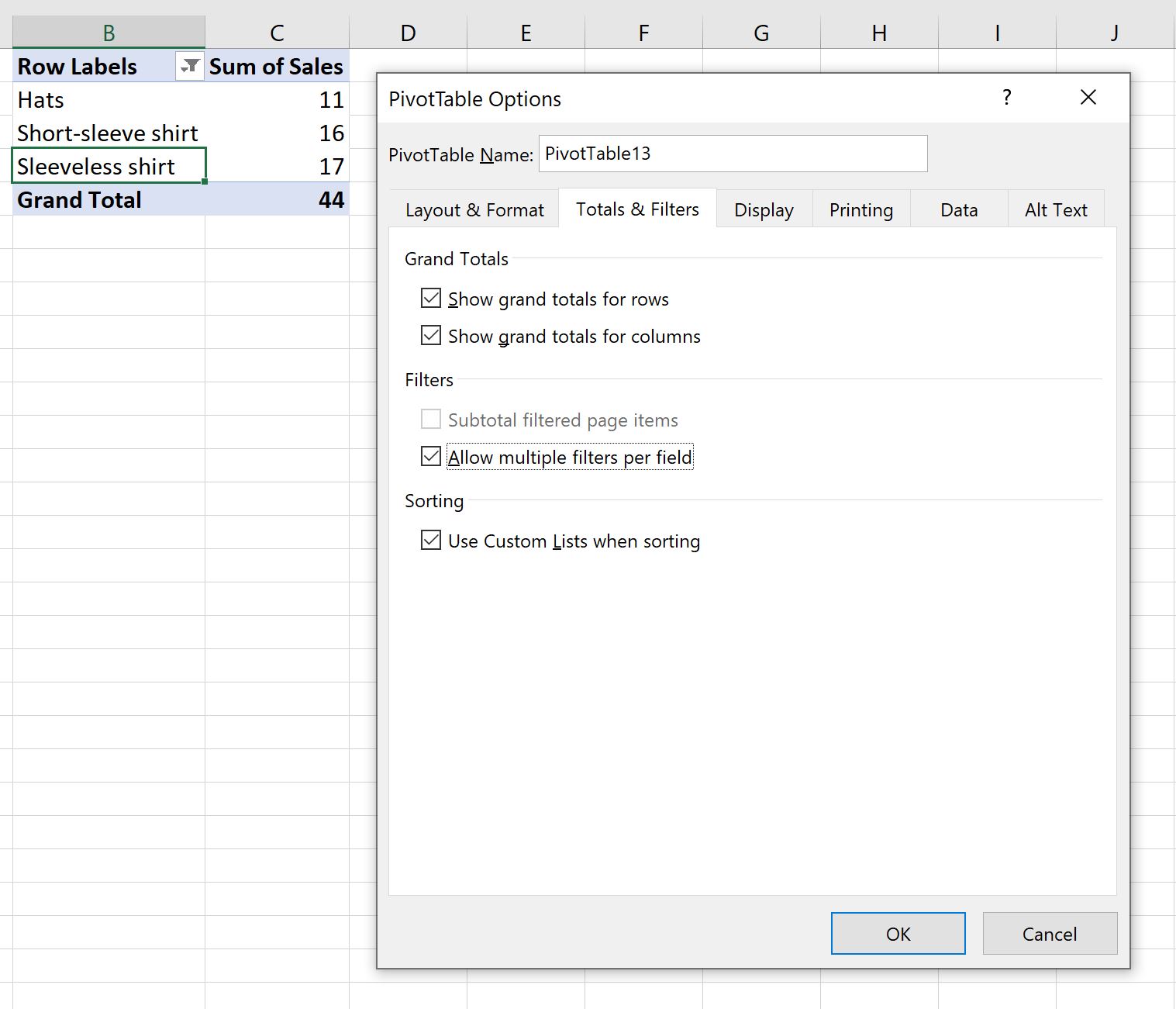
Maintenant, si nous filtrons à nouveau les lignes contenant « chemise », Excel permettra d’appliquer simultanément ce filtre d’étiquette et le filtre de valeur précédent :
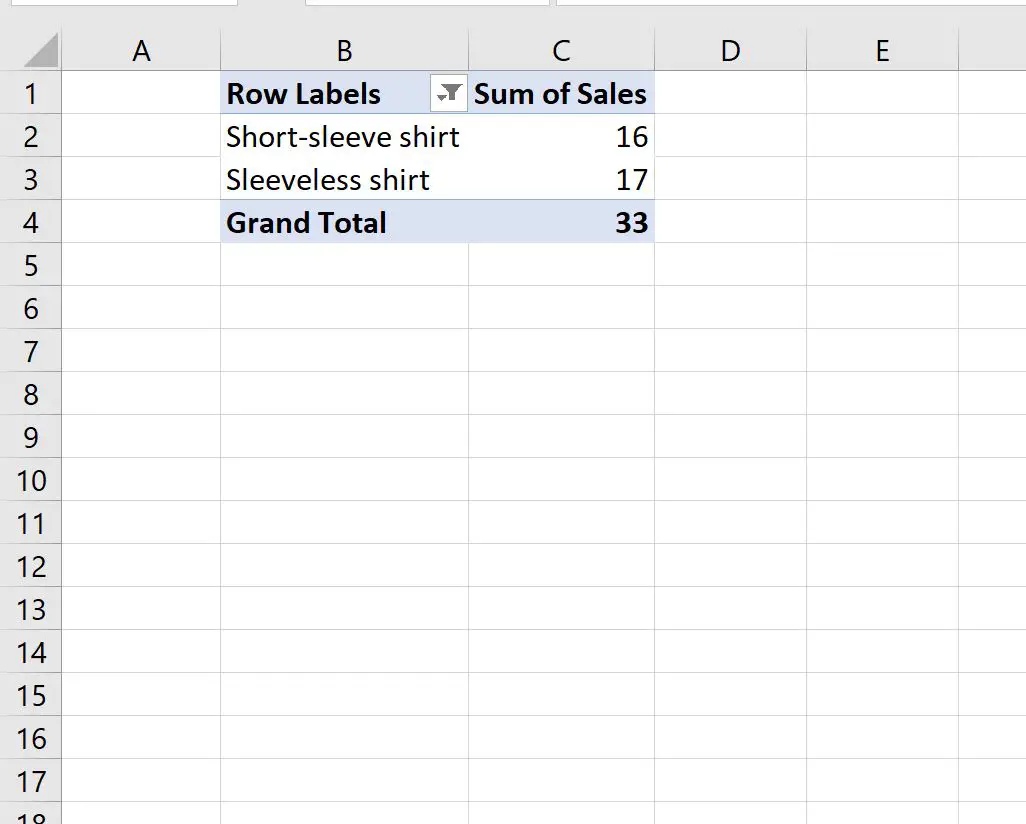
Notez que nous sommes en mesure de filtrer le tableau croisé dynamique pour afficher uniquement les lignes contenant « chemise » et où la somme des ventes est supérieure à 10.
Ressources additionnelles
Les didacticiels suivants expliquent comment effectuer d’autres opérations courantes dans Excel :
Excel : comment filtrer les 10 principales valeurs dans un tableau croisé dynamique
Excel : Comment trier le tableau croisé dynamique par grand total
Excel : comment calculer la différence entre deux tableaux croisés dynamiques
